1. 什麼是AppCenter
Visual Studio App Center 是幾個常見移動開發和雲集成服務(如持續整合、持續交付和自動 UI 測試等服務)的集合。 這些 App Center 服務可以針對 iOS、Android、WPF/Winforms、通用 Windows 平臺 (UWP) 和 tvOS 應用執行。
App Center 服務使開發人員可以輕鬆地生成、測試和分發應用程式。 應用由測試人員或客戶使用之後,App Center 會提供服務來監視其應用的使用情況和問題。
作為一個桌面軟體開發人員我很關心軟體的使用情況,但又偏偏很難獲取這些內容,App Center 的診斷和分析功能正好滿足我的需求,而且這兩個功能可以免費使用且十分簡單易用。這篇文章將重點介紹如何在 WPF 專案中使用這兩個功能。
2. 先決條件
- 你的專案面向的是 .NET Framework 4.6.1 (或更高版本) 或 .NET Core 3.0 (或更高) 版本。
- 僅當 WPF/WinForms 應用程式在 Windows 上執行時,才支援 .NET Core。
- 如果你使用的是可移植庫中的 SDK,則它必須面向 .NET standard 1.0 或更高版本, (不支援 PCL) 。
3. 快速入門
首先需要在 App Center 上建立一個應用:
- 登入到 Visual Stuido App Center。
- 在頁面的右上角單擊 Add New,然後在下拉列表中選擇 Add new app。
- 在如下圖所示的表單中輸入應用名稱,然後選擇 Windows、Wpf
- 點選 Add new app 建立應用。
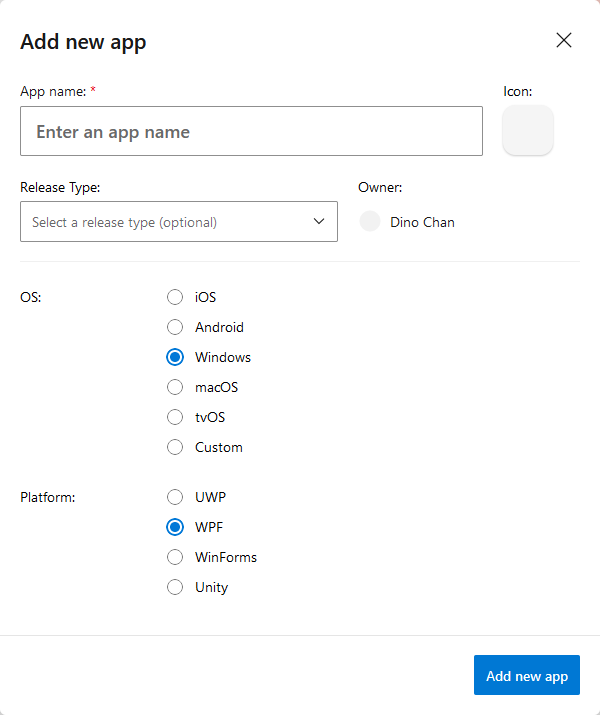
應用被建立後進入 Overview 頁面,在這裡可以找到 App Center 的入門指南,如下圖所示:
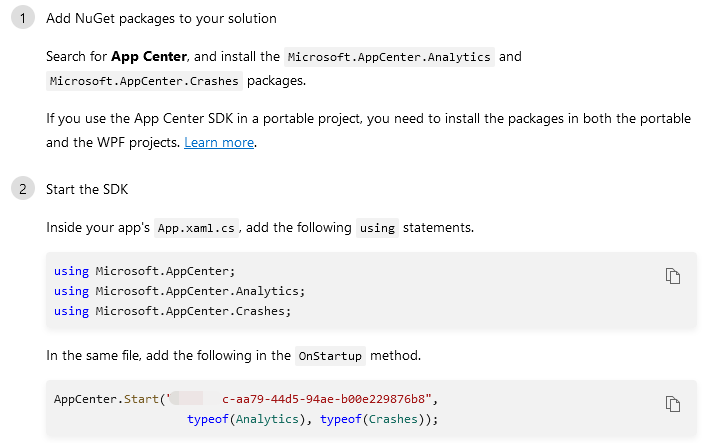
上面打了馬賽克的這段字元是 app secret,每個應用有唯一的 app secret。
在 Nuget 安裝 Microsoft.AppCenter.Analytics 和 Microsoft.AppCenter.Crashes 兩個包。複製上面這段程式碼到 App.xaml.cs 的 OnStartup 函式裡:
public partial class App : Application
{
protected override void OnStartup(StartupEventArgs e)
{
base.OnStartup(e);
AppCenter.Start("******3c-aa79-44d5-94ae-b00e229876b8t", typeof(Analytics), typeof(Crashes));
}
}
}
完成上述步驟後重啟應用,應用的執行情況將開始自動傳送到 App Center,你可以在 Diagnostics (診斷)和 Analytics (分析)頁面看到這些資料。
4. 診斷

診斷頁面中的資料分成兩個部分:Crash(崩潰)和 Error(錯誤)。其中 Crash 由 App Center SDK 自動傳送。在使用 App Center SDK,並且應用遇到導致應用崩潰的錯誤時,詳細資訊會在應用關閉之前寫入本地儲存。 由於應用遇到了意外錯誤,因此應用所處的狀態不太可靠,不足以將資料傳送到 App Center。 但是,當用戶再次啟動應用時,它會將診斷資料傳送到 App Center。
而 Error 則由使用者呼叫 Crashes.TrackError 函式主動傳送。
每一個數據都可以看到詳細的錯誤資訊,Stack traces,報告時間,同一類資料的 Most affected devices 和 Most affected OS,以及每一個錯誤報告的更具體的資訊,如果有使用自定義事件,還可以在 EVENTS 標籤頁中看到 Crash 發生前發生過的事件,以便確定 Crash 發生的原因。

5. 分析

一旦啟用了 App Center SDK,App Center 將自動收集使用者的關鍵指標,包括使用者計數、趨勢、裝置、位置、活動時間、國家、語言、版本等。可以在 analytics/overview 檢視這些資訊。
還可以使用 App Center SDK 傳送 Analytics.TrackEvent 函式傳送自定義事件。事件可幫助你識別應用程式崩潰的根本原因。 作為 App Center 崩潰服務的一部分,你可以檢視在特定會話崩潰之前發生的所有事件。

6. 主動傳送資料
一般情況下 App Center Sdk 會自動收集 這些資料,除此之外還可以使用 Analytics.TrackEvent 跟蹤自定義事件。
Analytics.TrackEvent("Video clicked");
也可以在這個函式中的 properties 附加一個 Dictionary:
Analytics.TrackEvent("Video clicked", new Dictionary<string, string> {
{ "Category", "Music" },
{ "FileName", "favorite.avi"}
});
TrackEvent 有一些限制,它最多支援200個不同的事件名稱。每個名稱最多支援256個字元,properties 中每個 key 和 value 的限制都為125個字元,超過的部分將被截斷。
對於已處理的 Exception,可以使用 Crashes.TrackError 跟蹤錯誤:
try {
// your code goes here.
} catch (Exception exception) {
var properties = new Dictionary<string, string>
{
{ "Category", "Music" },
{ "Wifi", "On"}
};
Crashes.TrackError(exception, properties);
}
它的用法和 Analytics.TrackEvent 類似。雖然官方文件沒寫,但字串的長度限制應該和 Analytics.TrackEvent 一樣。另外它還支援傳送檔案和文字作為附件:
try {
// your code goes here.
} catch (Exception exception) {
var attachments = new ErrorAttachmentLog[]
{
ErrorAttachmentLog.AttachmentWithText("Hello world!", "hello.txt"),
ErrorAttachmentLog.AttachmentWithBinary(Encoding.UTF8.GetBytes("Fake image"), "fake_image.jpeg", "image/jpeg")
};
Crashes.TrackError(exception, attachments: attachments);
}
附件的大小限制為 7 MB,嘗試傳送更多的附件將觸發錯誤。
7. 處理 Crash
前面提到,崩潰時記錄的資料將再重啟應用時傳送到 App Center。這時候我們可以對這些崩潰的資訊做些操作。
Crashes.HasCrashedInLastSessionAsync 用於檢查應用是否再上一次啟動時崩潰,Crashes.GetLastSessionCrashReportAsync 用於獲取上次崩潰的詳細資訊。
bool didAppCrash = await Crashes.HasCrashedInLastSessionAsync();
ErrorReport crashReport = await Crashes.GetLastSessionCrashReportAsync();
如果你覺得有些崩潰不需要傳送到 App Center,可以在 ShouldProcessErrorReport 回撥中返回 false。
Crashes.ShouldProcessErrorReport = (ErrorReport report) =>
{
// Check the report in here and return true or false depending on the ErrorReport.
return true;
};
如果需要傳送更詳細的崩潰報告,可以使用 GetErrorAttachments 回撥新增附件,這個附件將聯通 Crash 資料一起傳送。
Crashes.GetErrorAttachments = (ErrorReport report) =>
{
// Your code goes here.
return new ErrorAttachmentLog[]
{
ErrorAttachmentLog.AttachmentWithText("Hello world!", "hello.txt"),
ErrorAttachmentLog.AttachmentWithBinary(Encoding.UTF8.GetBytes("Fake image"), "fake_image.jpeg", "image/jpeg")
};
};
如果想在傳送報告前彈個框問問使用者要不要傳送,可以在 ShouldAwaitUserConfirmation 回撥中返回 true 並構建 UI,然後用 Crashes.NotifyUserConfirmation 通知 SDK 傳送訊息:
Crashes.ShouldAwaitUserConfirmation = ConfirmationHandler;
private static bool ConfirmationHandler()
{
Current.Dispatcher.InvokeAsync(() =>
{
var dialog = new UserConfirmationDialog();
if (dialog.ShowDialog() ?? false)
{
Crashes.NotifyUserConfirmation(dialog.ClickResult);
}
});
return true;
}
8. 最後
App Center 通過診斷和分析兩個功能監視應用的實際情況,完善應用開發生命週期的最後一步,幫助開發人員構建更好的應用程式。更多的資訊可以參考下面的連結:
Visual Studio 應用中心
Visual Studio 應用中心定價
Visual Studio 應用中心常見問題
Visual Studio App Center文件
App Center 簡介 - Learn Microsoft Docs
microsoft/appcenter-sdk-dotnet: Development repository for the App Center SDK for .NET platforms, including Xamarin